رفع مشکل USB ناشناخته
اگر خطای Unknown USB Device (Port Reset Failed) را در Device Manager دریافت کردید، دستگاه USB شما به احتمال زیاد توسط رایانه شما شناسایی نخواهد شد. خطا می تواند ناشی از مسائل مختلف باشد. در اینجا راه حل های برتر برای رفع مشکل را خواهید آموخت. راه حل ها را امتحان کنید و یکی باید برای شما کار کند.
این خطا می تواند ناشی از مشکلات سخت افزاری باشد. بنابراین ابتدا دستورالعمل های ساده زیر را برای انجام عیب یابی دنبال کنید.
- دستگاه را با استفاده از کابل USB دیگر به رایانه شخصی خود وصل کنید. این ممکن است مانند یک جذابیت برای حل مشکل عمل کند.
- دستگاه را روی یک پورت USB دیگر امتحان کنید. با این کار مشخص می شود که آیا مشکل ناشی از خرابی پورت است یا خیر.
- دستگاه را به کامپیوتر دیگری وصل کنید. این مشخص می کند که آیا دستگاه خارجی مشکل دارد یا خیر.
اگر مشکلی برای کابل USB، پورت USB و دستگاه وجود ندارد، ادامه مطلب را بخوانید و راه حل های زیر را امتحان کنید.
راه حل 1 رفع مشکل USB ناشناخته : درایورهای USB را حذف کنید
این مراحل را دنبال کنید:
- Device Manager را باز کنید و دسته بندی Universal Serial Bus Controllers را گسترش دهید.
- بر روی Unknown USB Device (Port Reset Failed) در زیر این دسته کلیک راست کرده و سپس Uninstall را کلیک کنید تا دستگاه حذف شود.
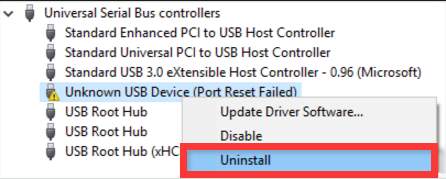
پس از اتمام حذف، کامپیوتر خود را مجددا راه اندازی کنید سپس ویندوز به طور خودکار دستگاه را مجددا نصب می کند.
راه حل 2 رفع مشکل USB ناشناخته : درایورهای هاب USB عمومی را به روز کنید
این مراحل را دنبال کنید:
- در Device Manager، در دسته “Universal Serial Bus controllers” روی دستگاه Generic USB Hub کلیک راست کرده و Update Driver Software را انتخاب کنید…
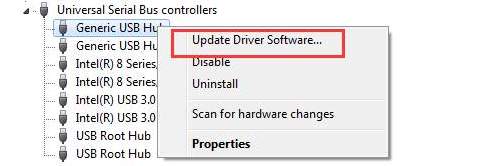
Browse my computer for driver software را انتخاب کنید.
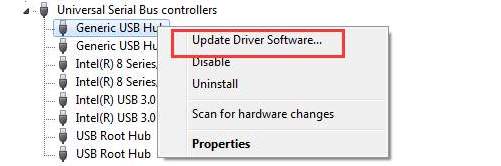
Let me pick from a list of drivers device on my computer را انتخاب کنید.
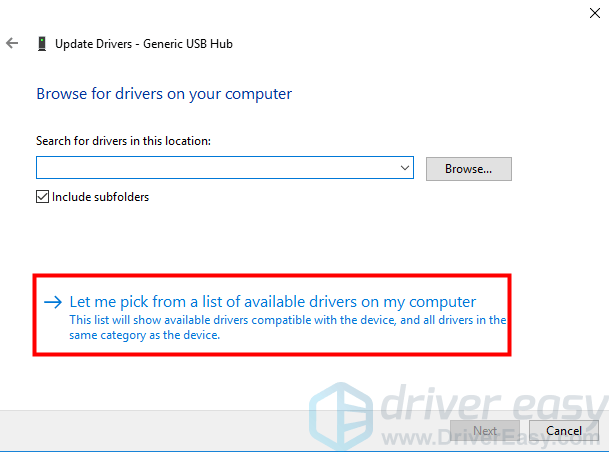
کادر کنار «Show compatible hardware» را علامت بزنید و Generic USB Hub را انتخاب کنید. بر روی دکمه Next کلیک کنید.
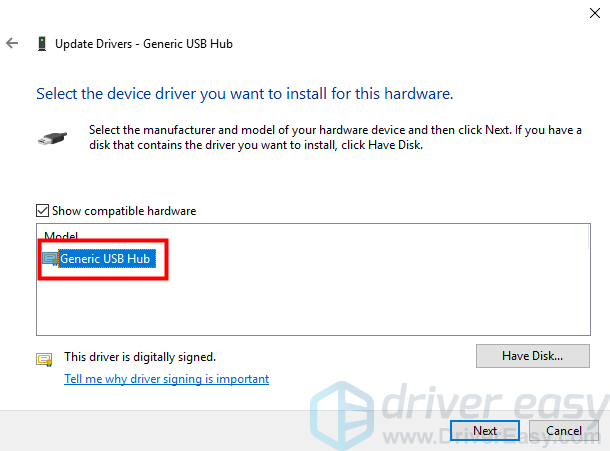
سپس ویندوز نرم افزار درایور دستگاه را به روز می کند. اگر با موفقیت انجام شود، پنجره ای مانند این باز می شود.
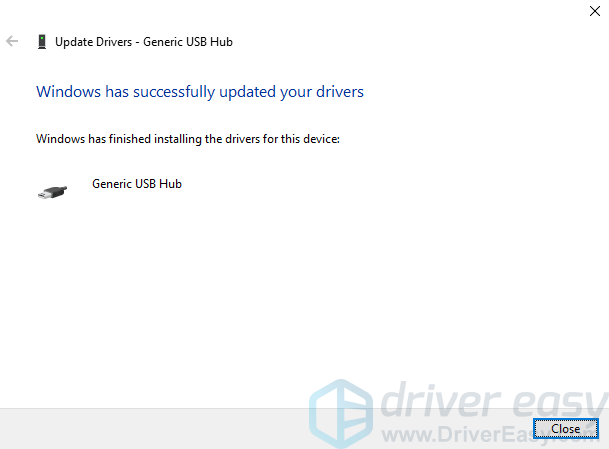
- مراحل بالا را برای به روز رسانی نرم افزار درایور برای هر هاب USB عمومی تا رفع مشکل تکرار کنید.
اگر مشکل همچنان ادامه داشت، به وب سایت سازنده رایانه شخصی خود بروید تا آخرین درایور USB را با توجه به مدل رایانه شخصی و سیستم عامل مورد استفاده خود دانلود کنید.
اگر در بهروزرسانی دستی درایور مشکل دارید یا میخواهید در زمان بیشتری صرفهجویی کنید، میتوانید از Driver Easy برای کمک به شما استفاده کنید. Driver Easy می تواند رایانه شما را اسکن کند تا تمام درایورهای مشکل را شناسایی کند، سپس درایورهای جدید را فوراً به شما بدهد. برای دریافت درایورهای جدید، فقط باید چند ثانیه وقت بگذارید. Driver Easy دارای نسخه رایگان و نسخه پولی است. با نسخه پولی می توانید سرعت دانلود بالاتر و امکانات کامل را دریافت کنید. مهمتر از آن، می توانید از پشتیبانی فنی رایگان لذت ببرید. برای راهنمایی بیشتر در مورد مشکل شناسایی نشدن دستگاه USB، می توانید با تیم پشتیبانی حرفه ای ما تماس بگیرید. و می توانید با 30 روز ضمانت بازگشت وجه درخواست بازپرداخت کامل کنید.
می توانید از Driver Easy به عنوان راه حل نهایی خود استفاده کنید.
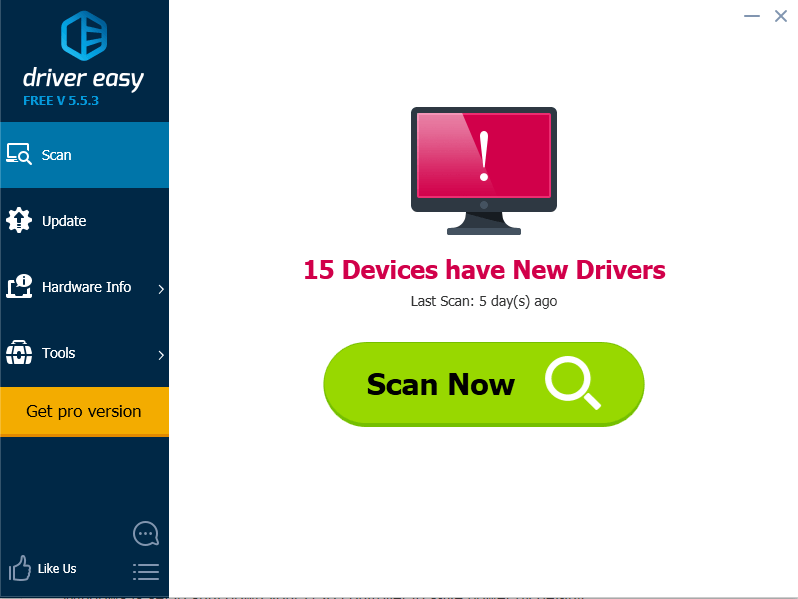
تنظیمات مدیریت انرژی را تغییر دهید
مدیریت انرژی نیز دلیل ایجاد مشکل USB است. ویندوز بهطور پیشفرض تنظیم شده است که کنترلکننده USB شما را خاموش کند تا در مصرف برق صرفهجویی کند، گاهی اوقات نمیتواند آن را پشتیبانگیری کند. بنابراین مراحل زیر را برای جلوگیری از «managing» برق کنترلر USB یا دستگاهها از طریق ویندوز انجام دهید.
مراحل زیر را دنبال کنید
- در Device Manager، در دسته «Universal Serial Bus controllers»،
روی دستگاه “USB Root Hub” دوبار کلیک کنید و به تب Power Management بروید. (اگر بیش از یک دستگاه USB Root Hub وجود دارد، این مراحل را برای هر یک تکرار کنید.)
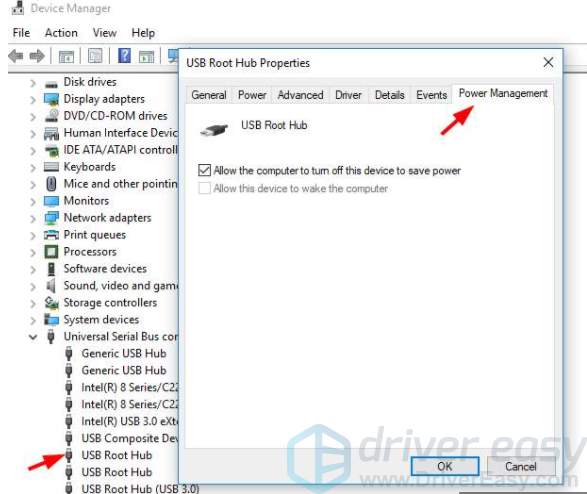
گزینه Allow the computer to turn off this device to save power را خاموش کنید و روی OK کلیک کنید.
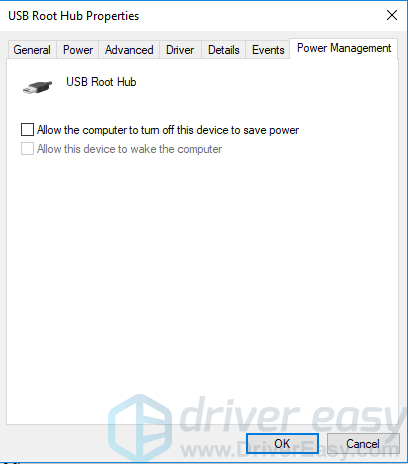
رفع مشکل USB ناشناخته
ترجمه شده توسط سایت دریای شرق از سایت
کپی بدون ذکر نام و لینک سایت دریای شرق ممنوع است !







